Ahojte všetci! Nevidí váš telefón pamäťovú kartu? Boli na flash disku dôležité údaje? V tomto článku vám poviem, prečo pamäťová karta nemusí byť viditeľná na telefóne, a tiež sa podelím o svoje metódy obnovy jednotky flash.
Zároveň hneď poviem, že príslušenstvo sa môže jednoducho zlomiť, ale v 50% prípadov je chyba v softvéri, ktorý je možné opraviť nezávisle bez toho, aby ste kontaktovali špecializovanú službu na opravu mobilných telefónov.
Nižšie uvedené pokyny a tipy sú vhodné pre všetky telefóny, vrátane starších modelov, ktoré nemožno zaradiť medzi smartfóny. Táto téma je obzvlášť dôležitá pre používateľov, ktorí majú v telefóne dôležité údaje. Niekedy nie je možné obnoviť činnosť flash disku v samotnom telefóne, ale je možné preniesť údaje do počítača pomocou čítačky kariet.
Po preskúmaní dnešného článku používateľ zistí:
1. Prečo flash disky prestanú fungovať.
2. Ako skontrolovať stav pamäťovej karty.
3. Ako naformátovať USB flash disk v počítači.
4. Naformátujte pamäťovú kartu pomocou funkcií telefónu.
5. Poruchy pamäťovej karty a ich príčiny
Dôležité! Ak inštalujete USB flash disk prvýkrát, dôvodom jeho nedostatku môže byť objem tohto disku. Týka sa to starých modelov telefónov, ktoré nie sú určené pre veľké pamäťové karty.
Telefón nevidí pamäťovú kartu
Teraz si preštudujte hlavné poruchy a možné riešenia:
- Súborový systém je poškodený - pamäťovú kartu je možné obnoviť formátovaním (najčastejšia porucha);
- V čítačke flash telefónu sa kontakt úložiska vzdialil - musíte pevne vložiť jednotku USB Flash a reštartovať telefón;
- Čítačka flash je mimo prevádzky, preto telefón nevidí pamäťovú kartu - tu pomôže oprava v servisnom stredisku;
- Jednotka Flash vyhorela - samozrejme, že sa nedá obnoviť. Aj keď sa stále môžete pokúsiť obnoviť údaje, tu je jeden z mojich článkov, v ktorom som vám povedal, ako obnoviť údaje z vyhoreného disku flash.
Tak poďme na to. Teraz musíte skontrolovať, čo sa presne stalo s pamäťovou kartou. V prvom rade reštartujte telefón, niekedy stačí takáto elementárna akcia na odstránenie chyby v súborovom systéme disku. Nepomohlo? Vyberte batériu (ak je čítačka flash za batériou, nie na boku) a skontrolujte, či je jednotka flash priliehavá ku kontaktom.
Ďalším krokom je testovanie flash disku na inom zariadení. Najjednoduchší spôsob, ako to urobiť, je pomocou čítačky kariet: stačí do nej umiestniť USB flash disk a pripojiť ho k počítaču. Ak tam nie je žiadna čítačka, vložte USB flash disk do iného telefónu.

Ak je pamäťová karta čitateľná na inom zariadení, problém spočíva vo vašom zariadení. Ak chcete zistiť podrobnosti, musíte ho vziať na opravu. Niekedy je to len softvérová chyba a niekedy sú to prerušené kontakty. Ak pamäťová karta nie je viditeľná na iných zariadeniach, potom buď vyhorela, alebo je narušený jej súborový systém. V druhom prípade pomôže formátovanie. V niektorých prípadoch môžete tiež opraviť pamäťovú kartu pomocou jednoduchých príkazov, o ktorých som hovoril v tomto článku:
POZOR! Pri formátovaní sa z flash disku vymažú všetky údaje. Ak si nie ste istí, že príčinou bolo zlyhanie softvéru, potom je lepšie vziať kartu do pamäte na overenie. Pre tých, ktorí sa chcú pokúsiť o „reanimáciu“ flash disku, som pripravil dva jednoduché návody. Ak váš telefón stále nevidí pamäťovú kartu, čítajte ďalej.
Formátovanie jednotky USB Flash v počítači: pokyny krok za krokom
Flash disk môžete naformátovať v počítači pomocou čítačky kariet. Ak nie, prejdite na druhý pokyn. A teraz k téme:
1. Je potrebné vložiť jednotku USB Flash do čítačky kariet a potom ju vložiť do príslušného slotu v počítači alebo notebooku.
2. Teraz čakáme na automatické spustenie flash disku v počítači. Ak sa tak nestalo, prejdite na „Tento počítač“ - tam uvidíte nové zariadenie (ak sa jednotka Flash nevyhorela).
3. Kliknite pravým tlačidlom myši na ikonu myši az kontextovej ponuky vyberte „Formátovať“.
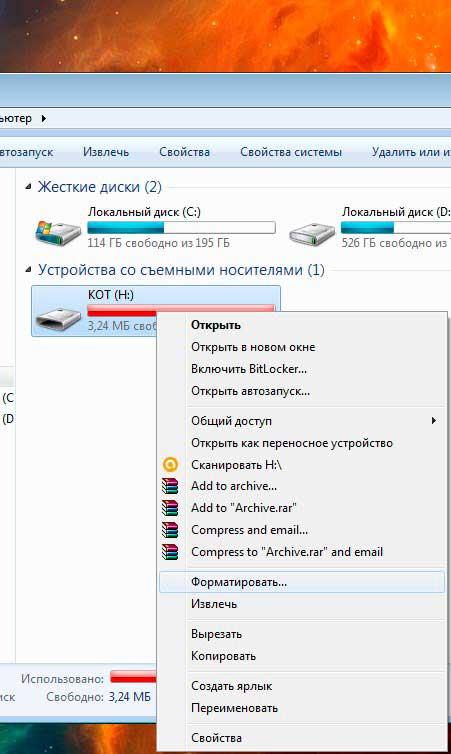
4. Potom sa zobrazí ponuka formátovania. Musíte vybrať súborový systém jednotky Flash: "NTFS" alebo "FAT". Štandardne sú takmer všetky karty naformátované na "FAT", ale ak toto formátovanie neprinieslo výsledky, skúste zvoliť "NTFS".
Skontrolujte, či všetko vyzerá ako na tejto snímke obrazovky:

Teraz klikneme na tlačidlo "Štart" a čakáme na dokončenie procesu.
Teraz môžete vložiť USB flash disk do smartfónu a skontrolovať, či funguje alebo nie. Ak problém pretrváva, mali by ste vyskúšať druhú inštrukciu. Niekedy nie je karta po formátovaní v telefóne čitateľná kvôli partíciám, ktoré systém Windows vytvára pri formátovaní.
Naformátujeme USB flash disk v telefóne
Telefón vidí pamäťovú kartu, no stále ju nedokáže otvoriť? Potom ho naformátujeme priamo tu. Vložíme disk, skontrolujeme kontakty a prejdeme na nastavenia pamäte. Na telefónoch s Androidom nájdete túto možnosť v možnostiach pamäte. V tejto časti musíte kliknúť na tlačidlo „Zakázať kartu“ alebo „Extrahovať“, ako je znázornené na snímke obrazovky:
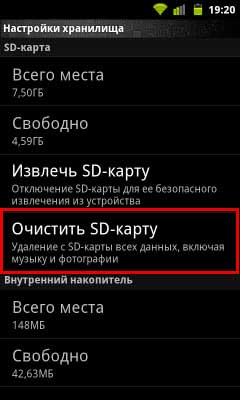
Teraz stlačíme tlačidlo „Vymazať pamäťovú kartu“. Proces bude trvať menej ako minútu. Potom musíte vybrať položku v ponuke „Pripojiť kartu SD“. Okrem toho vám odporúčam pozrieť si nasledujúce video:
Treba mať na pamäti, že v závislosti od verzie firmvéru systému Android sa cesta k tejto funkcii môže líšiť. Formátovanie flash diskov v miniaplikáciách s iným operačným systémom, proces prebieha rovnakým spôsobom - musíte nájsť časť "Nastavenia pamäte".
Ak teda zhrnieme dnešný článok - „Telefón nevidí pamäťovú kartu“, bude potrebné dodať, že ak formátovanie nepomôže, môžete pamäťovú kartu okamžite odniesť do servisu alebo si kúpiť nový disk. Dúfam, že vám môj článok pomohol obnoviť váš USB flash disk. Je to obzvlášť dobré, ak to môžete urobiť bez formátovania.